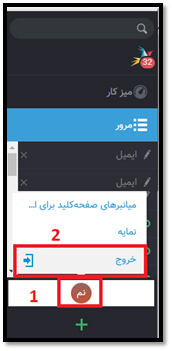برای ورود به سامانه پشتیبانی دانشگاه صنعتی اصفهان ابتدا در مرورگر، آدرس support.iut.ac.ir را واردکنید. سپس با کلیک بروی ورود با احراز هویت مرکزی وارد صفحه احراز هویت مرکزی می شوید.
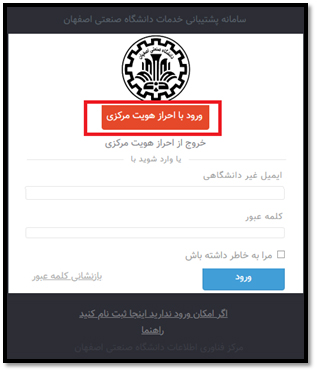
در صفحه احراز هویت مرکزی نام کاربری وکلمه عبور احراز هویت مرکزی را وارد کنید
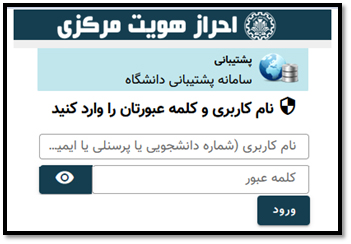
در صفحه ای که باز می بر روی گزینه مرور کلیک کنید .
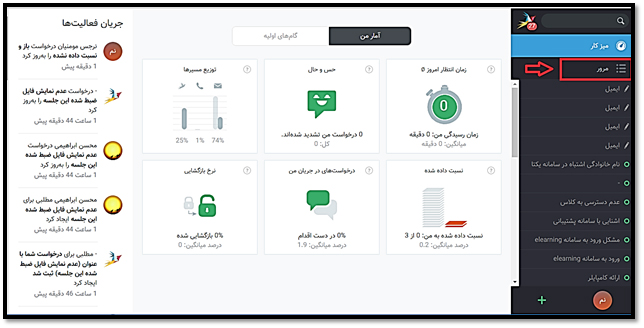
در قسمت مرور گزینه های مختلفی وجود دارد که در زیر به توضیح آن ها می پردازیم .
نسبت داده شده به من با کلیک بر روی این گزینه می توانید لیست تیکت هایی که شما صاحب آن هستید اما هنوز بسته نشده اند و باز می باشند را ببینید.
نسبت داده نشده و باز با کلیک بر روی این گزینه می توانید لیست تیکت هایی که هنوز کسی صاحب آن نشده و باز می باشد را ببینید.
باز با کلیک بر روی این گزینه می توانید لیست تمامی تیکت هایی که به هر دلیلی هنوز بسته نشده و باز هستند را ببینید.
بسته با کلیک بر روی این گزینه می توانید لیست تیکت هایی که تاکنون بسته شده اند را ببینید.
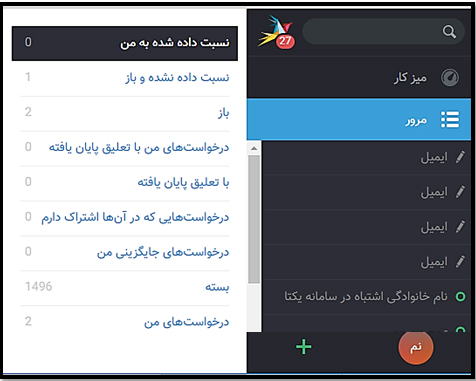
نحوه پاسخگویی به تیکت
ابتدا در قسمت مرور قرارگرفته یکی از تیکت ها را انتخاب و روی آن کلیک کنید. در صورتی که صاحب تیکت شما نباشید یا تیکت اشتباهاً در گروه شما قرارگرفته باشد رویکلیک کنید. سپس در قسمت گیرنده(گروه) می توانید آن را به گروهی که پاسخ دهنده تیکت است ارجاع دهید. همچنین اگر تيكت به اشتباه به اسم شما ثبت شده باشد در قسمت می نتوانید صاحب تیکت را تغییر دهید
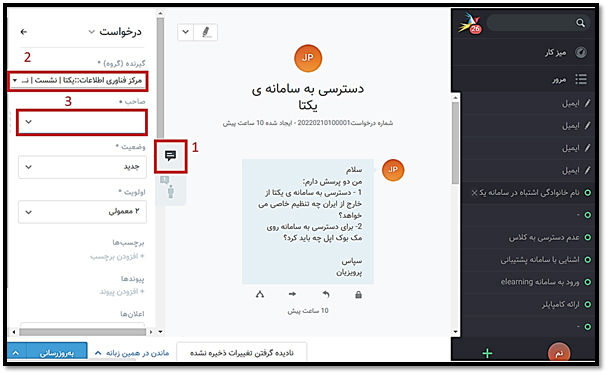
جهت پاسخگویی به تیکت برروی پاسخ کلیک کنید .
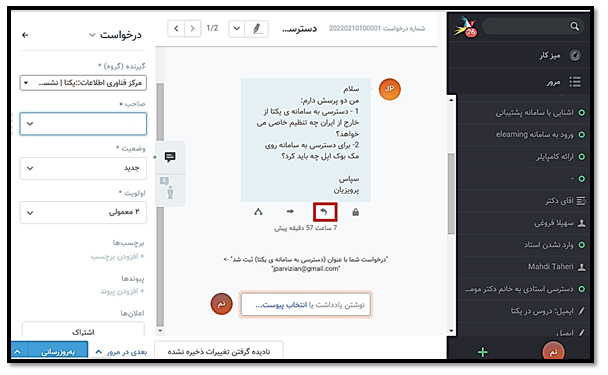
سپس در قسمت متن پاسخ مورد نظر را بنویسید در ستون سمت چپ برروی وضعیت قرارگرفته و حالت آن را به صورت صورت بسته درآورده و بعد بر روی دکمه بروزرسانی کلیک نمایید.
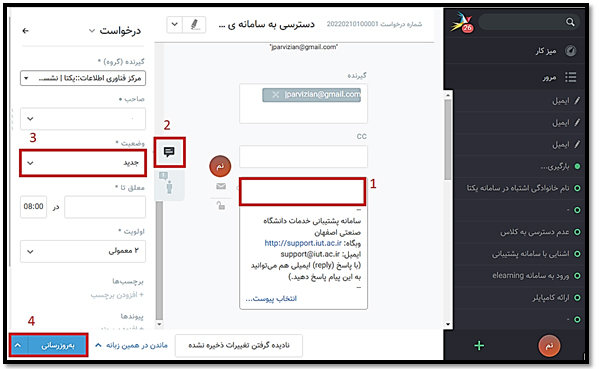
در کادر بازشده زمانی که صرف پاسخگویی به مشکل کردهاید را ثبت کنید. سپس دکمه ثبت زمان را کلیک کنید .
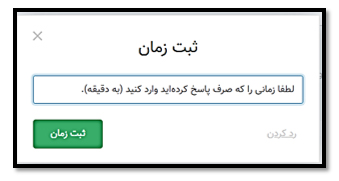
نکات مهم در مورد پاسخگویی تیکت:
نکته 1: هیچگاه در قسمت نوشتن یادداشت جواب تیکت را ننویسید. کاربر نمی تواند پاسخ شما در این قسمت را ببیند. قسمت نوشتن یادداشت فقط برای مواقعی کاربرد دارد که شما بخواهید یک یادداشت داخلی بین کارشناسان جهت توضیح بیشتر داشته باشید .

نکته 2: درصورتیکه کاری را بر روی تیکت انجام داده اید و لازم است همکارتان نیز قسمتی از کار را انجام دهند در قسمت صاحب ، اسم همکارتان را انتخاب می کنید، .
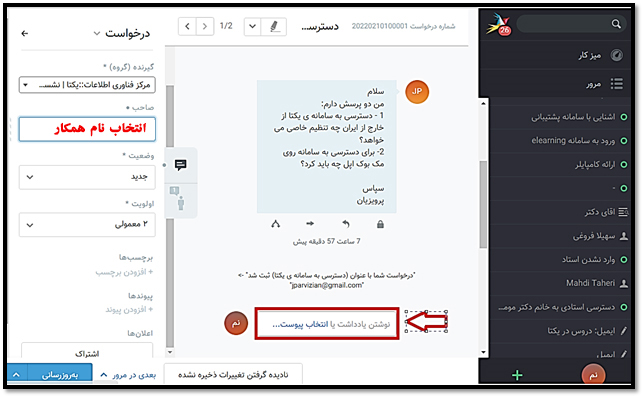
درصورتیکه بخواهید مشخصات شخصی تیکت دهنده را ببنید بر روی کلیک کنید. با این کار اطلاعات شخص موردنظر دیده می شود. در صورت نیاز می توانید با آن شخص تماس تلفنی داشته باشید .
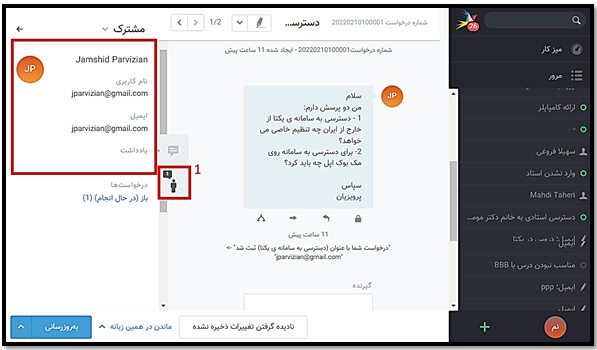
نکته 3: نحوه دیدن تاریخچه تیکت ارسال شده درصورتیکه بخواهید تاریخچه اتفاقاتی که بروی تیکت افتاده است ببینید بر روی تیکت موردنظر کلیک کنید تا صفحه آن باز شود. با کلیک روی در قسمت درخواست کلیک کرده در منویی که باز می شود برروی گزینه سابقه کلیک نمایید .
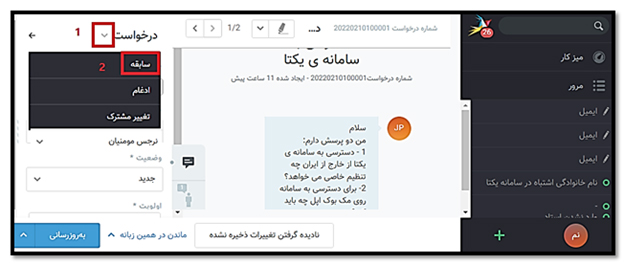
در صفحه بازشده اطلاعاتی نظیر، چه کسی و در چه زمانی این تیکت را ایجاد کرده وچه کسانی این تیکت را جواب داده اند دیده میشود .
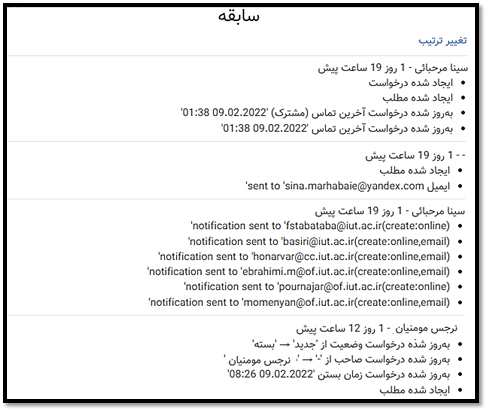
نحوه جستجو و ردیابی تیکت:
ممکن است شخصی با شما تماس بگیرد و بگوید که تیکت من پاسخ داده نشده و یا اینکه پاسخ داده شده کافی نیست. در این صورت برای جستجوی تیکت می توانید با دریافت شماره درخواست تیکت که یک کد 13 رقمی است و سپس تایپ آن در قسمت جستجو، تیکت مورد نظر را پیداکرده و ببینيد به چه دلیل این تیکت هنوز پاسخ داده نشده است .
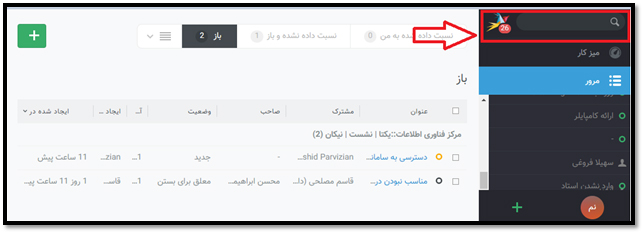
نحوه ایجاد تیکت توسط کارشناس:
ممکن است شخصی به صورت تلفنی یا درمراجعه حضوری مشکل خود را مطرح کند. در این صورت برای ثبت مشکل به صورت تیکت در سامانه پشتیبانی بر روی + کلیک کنید .
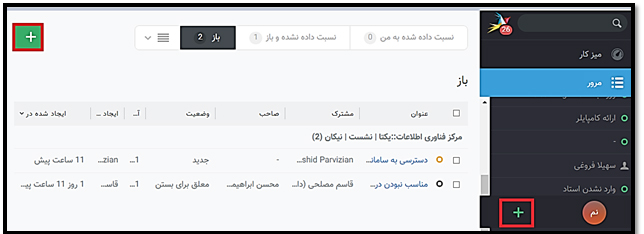
در صفحه باز شده می توانید مشکل ارجاع شده را با توجه به موارد زیر ثبت کنید .
عنوان: در این قسمت می توانید عنوان مشکل را بنویسید.
مشترک: نام یا ایمیل خودتان را پیدا و ثبت کنید.
متن : در این قسمت مشکل مطرح شده را بنویسید همچنین اگر به مشکل پاسخ داده اید پاسخ را بنویسید. در صورتی که بخواهید به تیکت خود فایلی را پیوست کنید در قسمت انتخاب پیوست فایل موردنظر را آپلود نمایید.
گیرنده: در این قسمت گروهی که می خواهید تیکت را برای آن بفرستید مشخص کنید. باتوجه به اینکه در این پنجره تعداد گروه های دریافت کننده و پاسخگوی تیکت زیاد است می توانید با تایپ کردن نام مرکز و یا دانشکده دریافت کننده تیکت صرفاً گروه های تعریف شده آن را مشاهده و گروه مورد نظر را راحتر انتخاب کنید؛ مثلاً اگر کاربر دانشکده برق و کامپیوتر هستید و قصد دارید تیکت خود را برای آموزش دانشکده ارسال کنید می توانید با تایپ کردن برق صرفاً گروه های تعریف شده در این دانشکده را مشاهده کنید.
صاحب : دراین قسمت اگر می دانید چه شخصی باید به تیکت پاسخ دهد اسم شخص را وارد کنید. در غیر این صورت این قسمت را خالی بگذارید. سپس روی گزینه ایجاد کلیک کنید.
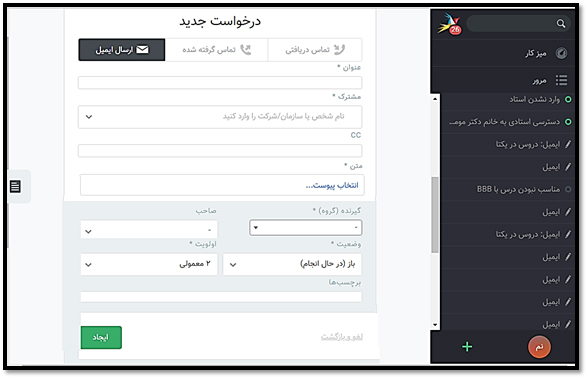
در صورتی که بخواهید از سامانه پشتیبانی دانشگاه صنعتی اصفهان خارج شوید به صورت زیر عمل کنید.